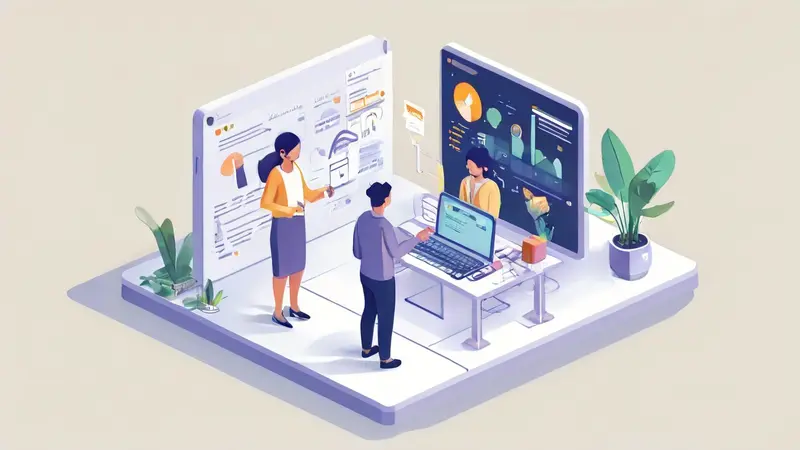
如何做协作文档: 选择合适的工具、明确分工、实时沟通、版本控制、定期检查。以下将详细介绍其中的一个关键点:选择合适的工具。选择合适的工具是协作文档成功的基础。常用的工具包括Google Docs、Microsoft OneDrive和Notion等。这些工具不仅提供实时编辑和多用户协作功能,还具备版本控制和评论功能,有助于团队成员在同一文档上同步工作,避免版本冲突和信息遗漏。
一、选择合适的工具
在协作文档时,选择一个合适的工具是至关重要的。不同的工具具有不同的功能和优势,下面将介绍几种常见的协作工具及其特点。
1、Google Docs
Google Docs是最受欢迎的协作文档工具之一。它的主要优势包括:
- 实时编辑:Google Docs允许多个用户同时编辑同一个文档,所有更改会立即反映在文档中。
- 评论和建议:用户可以在文档中添加评论和建议,方便团队成员之间进行讨论和修改。
- 版本历史:Google Docs会自动保存文档的历史版本,用户可以随时查看和恢复到之前的版本。
- 跨平台兼容:Google Docs可以在任何设备上使用,包括电脑、平板和手机。
2、Microsoft OneDrive
Microsoft OneDrive是另一个常用的协作文档工具,特别适合已经在使用Microsoft Office套件的团队。其主要特点包括:
- Office集成:OneDrive与Microsoft Office套件无缝集成,用户可以直接在Word、Excel和PowerPoint中协作。
- 共享和权限设置:OneDrive允许用户设置文档的共享权限,可以控制谁可以查看和编辑文档。
- 文件同步:OneDrive可以将文件同步到本地设备,方便离线编辑和访问。
- 安全性:OneDrive提供高级的安全功能,如文件加密和多重身份验证,确保文档的安全性。
3、Notion
Notion是一款功能强大的协作平台,除了文档编辑外,还支持项目管理、数据库和笔记等功能。其主要特点包括:
- 多功能集成:Notion集成了文档编辑、项目管理、数据库等多种功能,适合需要多种协作工具的团队。
- 模块化设计:用户可以根据需要创建和定制不同的页面和模板,满足各种协作需求。
- 嵌入和链接:Notion允许用户嵌入和链接其他文件和资源,如Google Docs、Trello等,方便信息整合和访问。
- 协作和评论:Notion支持多人协作和评论功能,用户可以在页面上添加评论和讨论,提高协作效率。
二、明确分工
在协作文档中,明确分工是确保工作高效进行的关键步骤。每个团队成员都应该清楚自己的职责和任务,避免重复劳动和工作遗漏。
1、任务分配
任务分配是明确分工的第一步。团队可以通过以下方式进行任务分配:
- 任务清单:创建一个详细的任务清单,列出所有需要完成的工作,并为每个任务指定负责人。
- 进度跟踪:使用项目管理工具(如Trello、Asana等)跟踪任务的进度和状态,确保每个任务都有明确的截止日期和完成标准。
- 角色定义:根据团队成员的技能和经验,定义每个人在项目中的角色和职责,确保每个人都能发挥自己的优势。
2、沟通协调
有效的沟通协调是确保分工顺利进行的重要因素。团队可以通过以下方式进行沟通协调:
- 定期会议:定期召开团队会议,汇报工作进展、讨论问题和调整计划,确保所有成员都在同一页面上。
- 即时通讯:使用即时通讯工具(如Slack、Microsoft Teams等)进行实时沟通,方便团队成员随时交流和协作。
- 文档共享:使用协作文档工具(如Google Docs、OneDrive等)共享和更新文档,确保所有成员都能及时获取最新信息。
三、实时沟通
在协作文档中,实时沟通是确保团队成员有效协作和信息同步的关键因素。通过实时沟通,团队可以及时解决问题、调整计划和分享进展。
1、即时通讯工具
即时通讯工具是实现实时沟通的主要手段。常用的即时通讯工具包括Slack、Microsoft Teams和Zoom等。其主要特点包括:
- 实时消息:即时通讯工具允许团队成员随时发送和接收消息,方便快速交流和反馈。
- 频道和群组:团队可以创建不同的频道和群组,针对不同的项目和任务进行沟通,避免信息混乱。
- 文件共享:即时通讯工具支持文件共享和传输,团队成员可以方便地分享文档和资源。
- 视频会议:即时通讯工具通常集成了视频会议功能,团队可以通过视频会议进行面对面的沟通和讨论。
2、协作文档评论
协作文档工具通常提供评论功能,团队成员可以在文档中添加评论和建议,进行讨论和修改。其主要优势包括:
- 上下文讨论:评论功能允许团队成员在具体的内容上下文中进行讨论,方便理解和反馈。
- 问题跟踪:通过评论,团队成员可以标记和跟踪文档中的问题和改进点,确保所有问题都能得到解决。
- 历史记录:评论功能通常会保留所有的评论历史记录,团队可以随时查看和参考之前的讨论内容。
四、版本控制
在协作文档中,版本控制是确保文档一致性和可追溯性的关键措施。通过版本控制,团队可以管理文档的不同版本,避免版本冲突和信息丢失。
1、自动保存和版本历史
大多数协作文档工具(如Google Docs、OneDrive等)都提供自动保存和版本历史功能,其主要特点包括:
- 自动保存:工具会自动保存文档的更改,确保所有修改都能及时记录和保存。
- 版本历史:工具会记录文档的所有历史版本,用户可以随时查看和恢复到之前的版本。
- 版本比较:用户可以比较不同版本之间的差异,了解文档的修改历史和变化。
2、手动版本控制
在某些情况下,团队可能需要手动进行版本控制,以确保文档的一致性和完整性。其主要方法包括:
- 命名约定:使用一致的命名约定来管理文档的不同版本,如在文件名中添加版本号或日期。
- 文件夹结构:创建清晰的文件夹结构,将不同版本的文档保存在不同的文件夹中,方便查找和管理。
- 版本记录:在文档中添加版本记录,详细记录每个版本的修改内容和时间,方便追踪和参考。
五、定期检查
在协作文档中,定期检查是确保文档质量和进度的重要措施。通过定期检查,团队可以发现和解决问题,确保文档按时完成并符合预期要求。
1、定期审查
定期审查是确保文档质量和一致性的关键步骤。团队可以通过以下方式进行定期审查:
- 定期检查点:设定定期检查点,在项目的不同阶段进行文档审查,确保文档的进度和质量。
- 审查清单:创建详细的审查清单,列出所有需要检查的内容和标准,确保审查的全面性和一致性。
- 审查反馈:在审查过程中,收集和记录所有的反馈和建议,确保所有问题都能得到解决。
2、质量控制
质量控制是确保文档符合预期要求和标准的重要措施。团队可以通过以下方式进行质量控制:
- 质量标准:制定详细的质量标准和要求,确保文档的内容、格式和结构符合预期。
- 测试和验证:在文档完成后,进行测试和验证,确保文档的准确性和完整性。
- 持续改进:根据审查和反馈,不断改进和优化文档,确保文档的质量和效果。
六、总结
协作文档是一项复杂但重要的任务,需要团队成员之间的密切协作和有效沟通。通过选择合适的工具、明确分工、实时沟通、版本控制和定期检查,团队可以确保文档的高效完成和高质量。希望本文提供的专业见解和经验能够帮助团队更好地进行协作文档,提高工作效率和成果质量。
相关问答FAQs:
1. 什么是协作文档?
协作文档是一种可以多人同时编辑、共享和讨论的文档,可以用于团队协作、项目管理和文件共享等目的。
2. 如何创建一个协作文档?
要创建一个协作文档,您可以使用在线协作平台或云存储服务,如Google Docs、Microsoft 365、Dropbox Paper等。在这些平台上,您可以创建一个新的文档,并邀请其他人与您一同编辑和讨论。
3. 如何与团队成员共享协作文档?
要与团队成员共享协作文档,您可以通过电子邮件、即时消息或协作平台内部的共享功能发送邀请链接。您还可以设置权限,控制团队成员对文档的访问和编辑权限。
4. 如何进行协作和编辑协作文档?
一旦您的团队成员接受了邀请并访问了协作文档,他们可以同时编辑文档。您可以使用评论功能与团队成员进行讨论和提供反馈。在协作过程中,您可以看到其他人的实时编辑,以及他们的光标位置和所做的更改。
5. 如何保护协作文档的安全性?
为了保护协作文档的安全性,您可以设置访问权限,只允许特定的团队成员编辑或查看文档。您还可以定期备份协作文档,以防止数据丢失。此外,您可以使用加密功能来保护文档的内容,以防止未经授权的访问。





























